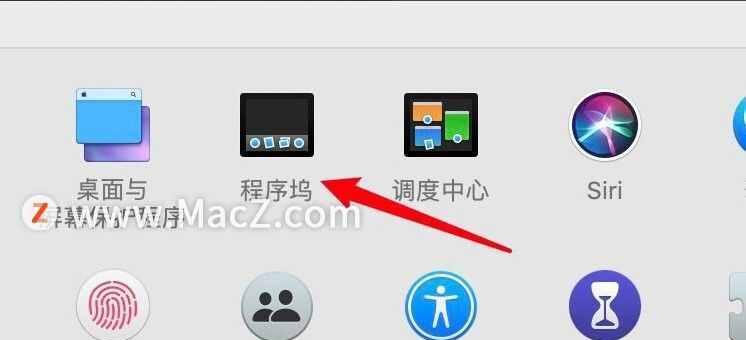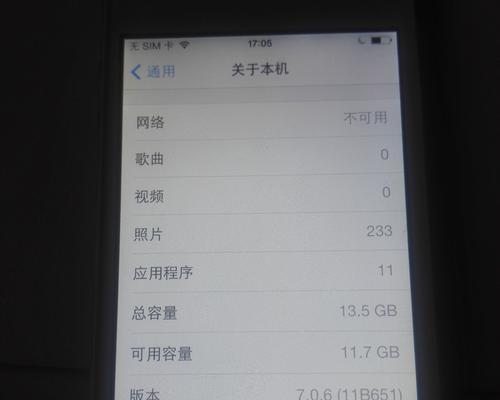随着时间的推移,电脑的性能可能会下降,运行速度变慢。这时候,刷新电脑可以是一个有效的解决方法。本文将为您介绍刷新电脑的教程,帮助您提升电脑的性能,恢复流畅的使用体验。
了解什么是电脑刷新
电脑刷新是指清除电脑内存中的临时文件、清理注册表、卸载不需要的软件以及重启电脑等操作。这些步骤可以帮助清理系统垃圾,释放内存,并且重置系统设置,从而提升电脑性能。
备份重要文件
在进行电脑刷新之前,首先需要备份所有重要的文件和数据。这包括个人文件、照片、音乐等。备份是非常重要的,以防在刷新过程中数据丢失或损坏。
卸载不需要的程序
打开控制面板,找到程序和功能,然后列出所有安装在电脑上的程序。仔细检查并卸载不需要的程序,这样可以释放磁盘空间,并减少系统负担。
清理临时文件和文件夹
临时文件和文件夹是电脑使用过程中产生的一些临时数据。打开磁盘清理工具,选择清理系统文件。勾选临时文件和文件夹选项,然后开始清理。这将帮助释放磁盘空间,提升电脑性能。
清理注册表
注册表是存储Windows操作系统设置和配置信息的地方。打开注册表编辑器,备份注册表,然后删除无效的注册表项。注意:在操作注册表时,请务必小心谨慎,以免损坏系统。
升级或安装最新的驱动程序
驱动程序是电脑硬件与操作系统之间的桥梁。升级或安装最新的驱动程序可以提升硬件性能,并修复一些可能存在的问题。
清理桌面和启动项
电脑桌面上过多的图标和启动项会拖慢电脑的启动速度。清理桌面上不需要的图标,并禁用一些不必要的启动项,可以加快电脑的启动速度。
扫描和清理病毒和恶意软件
恶意软件和病毒会极大地影响电脑性能和安全。使用杀毒软件进行全盘扫描,并清理所有检测到的病毒和恶意软件。
更新操作系统和应用程序
及时更新操作系统和应用程序是保持电脑安全和性能良好的重要步骤。打开Windows更新设置,确保系统和应用程序都是最新的版本。
优化电脑启动项
通过打开任务管理器,选择“启动”选项卡,禁用一些不必要的启动项,可以加快电脑的启动速度。
清理硬盘空间
使用磁盘清理工具来清理硬盘空间。选择要清理的磁盘驱动器,然后选择“清理系统文件”。勾选要清理的项目,然后开始清理。
使用系统还原
如果电脑出现问题,可以使用系统还原来恢复到之前的状态。打开系统还原工具,选择一个恢复点,然后按照提示进行操作。
重启电脑
在完成上述步骤后,重启电脑。这将帮助应用所有的更改和优化,并使电脑回到一个干净、流畅的状态。
定期维护和刷新电脑
定期维护和刷新电脑是保持电脑性能的关键。建议每个月至少执行一次电脑刷新操作,以确保电脑始终保持良好的状态。
通过刷新电脑,我们可以清除系统垃圾,释放内存,提升电脑性能,并恢复流畅的使用体验。遵循本文所述的教程和步骤,您将能够轻松地刷新电脑并解决性能问题。记住定期进行电脑刷新,保持电脑的最佳状态。